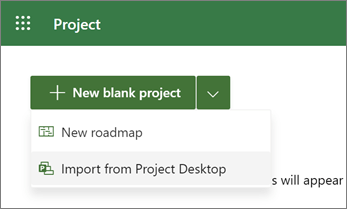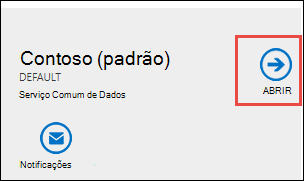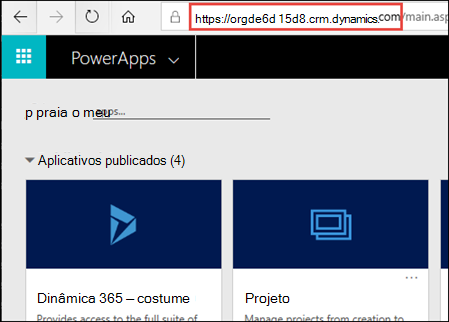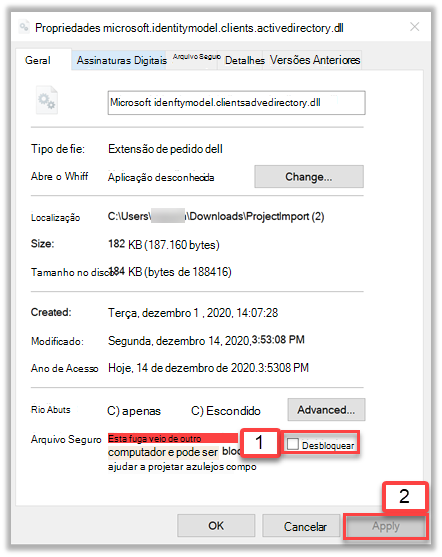Tem um projeto que está a controlar no Project para ambiente de trabalho que gostaria de mover online? Pode mover o ficheiro de .mpp do Project 2016 e posterior para um novo projeto no Project na Web e começar a colaborar mais facilmente.
-
Aceda a project.microsoft.com e inicie sessão na sua conta do Microsoft 365.
-
Selecione a seta junto a Novo projeto em branco e, em seguida, selecione Importar do Project para ambiente de trabalho.
-
Na caixa de diálogo Importar do Project para ambiente de trabalho , selecione Escolher .mpp ficheiro.
Notas:
-
Algumas funcionalidades do Project para ambiente de trabalho não são suportadas no Project na Web. Veja uma lista de Funcionalidades que não são migradas.
-
O ficheiro .mpp não será alterado ou afetado pelo processo de importação. Se o novo projeto Project na Web não funcionar para si, pode eliminá-lo e tentar novamente ou voltar a utilizar o projeto de ambiente de trabalho do Project original.
-
O projeto que pretende importar não pode exceder Project na Web limites e limites. Se o fizer e tentar importar mesmo assim, receberá um erro.
-
-
Navegue até ao ficheiro de .mpp que pretende importar e, em seguida, selecione Abrir.
-
Na caixa de diálogo Importar campos personalizados, selecione até 10 campos personalizados que pretende importar para o projeto Project na Web e, em seguida, selecione Concluído.
-
A mensagem Importar concluído listará todas as funcionalidades do seu ficheiro de ambiente de trabalho do Project que não são suportadas no Project na Web e que alterações foram efetuadas para permitir a importação. Reveja estas alterações e, em seguida, selecione OK para começar a trabalhar no seu projeto no Project na Web.
Precisa de saber mais sobre Project na Web? Comece aqui:
Funcionalidades que não migram
Project na Web é ótimo para a maioria dos projetos, mas não é um substituto completo para o Project para ambiente de trabalho. As seguintes funcionalidades não são suportadas e não podem ser migradas. Antes de começar, deve avaliar o seu projeto e certificar-se de que não depende destas funcionalidades.
Nota: Esta lista pode não ser exaustiva. Se o novo Project na Web projeto tiver elementos ou dados em falta, estes poderão depender de uma funcionalidade não suportada que não está listada.
-
Linha de base
-
Restrições que não são importadas:
-
O mais tarde possível
-
Não iniciar mais tarde do que
-
Concluir o mais tardar
-
Tem de terminar em
-
Tem de começar a
-
-
Dependências entre projetos
-
Prazos
-
Fórmulas
-
Tarefas inativas
-
Tarefas manuais
-
Tarefas nulas
-
Campos personalizados ao nível do projeto
-
Tarefas periódicas
-
Recursos
-
Agendar a partir da definição
-
Subprojetos
Para migrar com o PowerShell, transfira os comandos do PowerShell, localize o ID da Instância e o caminho do ficheiro .mpp e, em seguida, execute os comandos. Seguem-se as instruções completas.
Nota: Não pode utilizar esta ferramenta para atualizar um projeto existente. Só cria novos projetos no Project para a Web.
-
Transfira os comandos do PowerShell necessários. Precisará de alguns ficheiros do PowerShell para efetuar a importação. Transfira o ficheiro .zip e extraia-o para uma nova pasta.
-
Localize o ID da Instância e o caminho de ficheiro completo para o ficheiro .mpp.
-
No Centro de Administração do Dynamics 365, selecione a instância predefinida e, em seguida, selecione Abrir.
-
Na página de definições PowerApps, a parte do URL que começa com https:// e termina com .com é o ID da Instância. Na imagem seguinte, o valor ID da Instância é https://orgde6d15d8.crm.dynamics.com.
-
-
Importar um ficheiro do Project (.mpp) para Project na Web Execute os comandos do PowerShell para importar um ficheiro de ambiente de trabalho do Project (.mpp) para Project na Web. Estas instruções utilizam as suas credenciais para criar um novo projeto Project na Web a partir do ficheiro .mpp. Em alguns casos, poderá ter de desbloquear os seus ficheiros de .dll.
-
Abra o PowerShell e navegue para a pasta onde transferiu os ficheiros necessários.
-
Execute o comando Import-Module .\ProjectImport.psm1.
Importante:
-
Se este comando produzir um erro, desbloqueie os ficheiros .dll e execute o comando novamente.
-
Para desbloquear os dois ficheiros .dll, faça o seguinte para cada um:
-
1. Selecione o ficheiro e, em seguida, selecione Base > Abrir > Propriedades.
-
2. Junto à parte inferior, em Segurança, selecione Desbloquear e, em seguida, selecione Aplicar.
-
-
-
-
Execute o comando ImportProject -InstanceId O Caminho do ID-FilePath da instânciapara o .mpp, substituindo o ID da instância pelo ID que procurou e Caminho para o .mpp pelo caminho de ficheiro completo para o ficheiro .mpp.
Quando vir uma mensagem de êxito com um URL para o seu novo projeto, já está! O projeto importado está pronto para ser utilizado no Project na Web.